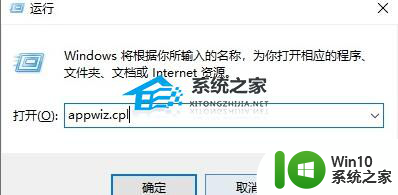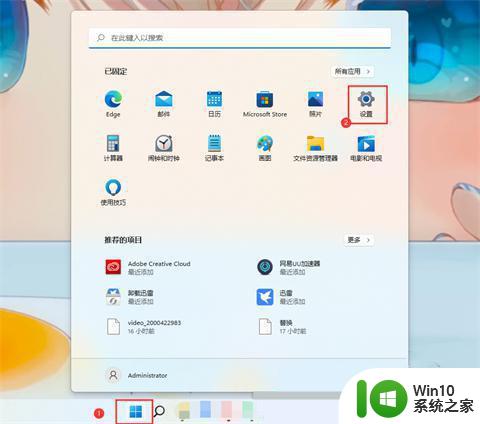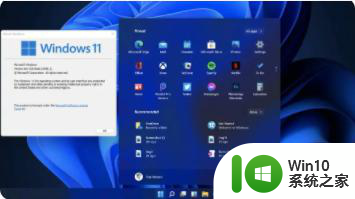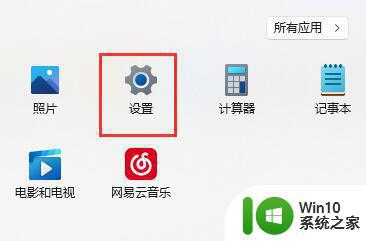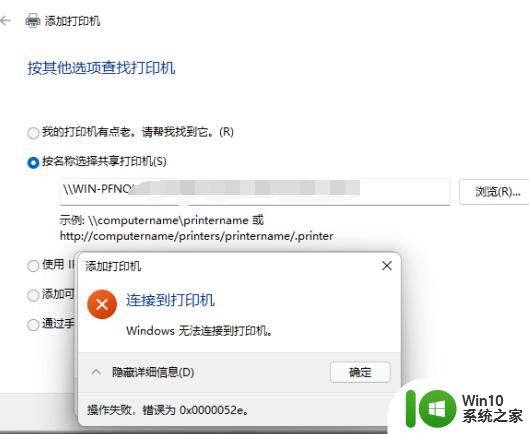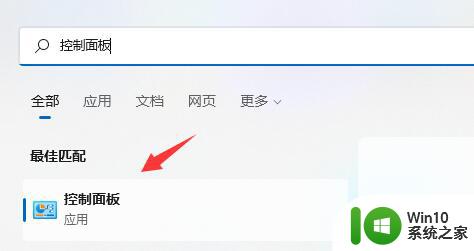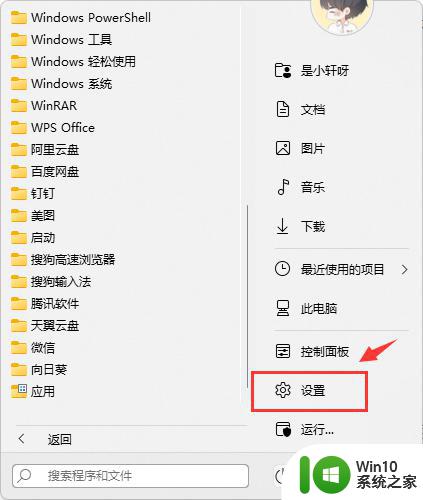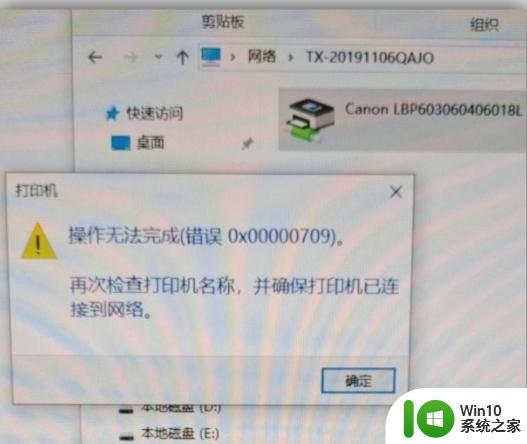win11互相连不了共享打印机 Win11共享打印机失败怎么解决
如今Win11操作系统在智能设备领域受到越来越多用户的欢迎和青睐,随之而来的问题也逐渐浮现。其中一个常见的问题是Win11互相连不了共享打印机,给用户的使用带来了不便和困扰。当Win11共享打印机失败时,用户应该怎么解决呢?本文将为大家介绍一些有效的解决方法,帮助用户顺利解决这一问题。无论您是普通用户还是技术爱好者,相信本文都能给您带来一些实用的帮助和指导。让我们一起来探索解决Win11共享打印机失败的方法吧!
Win11不能共享打印机的解决方法
方法一
1、首先我们右键开始菜单,打开“设置”。
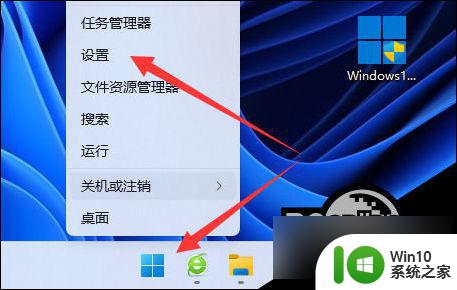
2、接着进入左下角的“Windows更新”。

3、在其中“检查更新”后更新一下系统版本试试看。
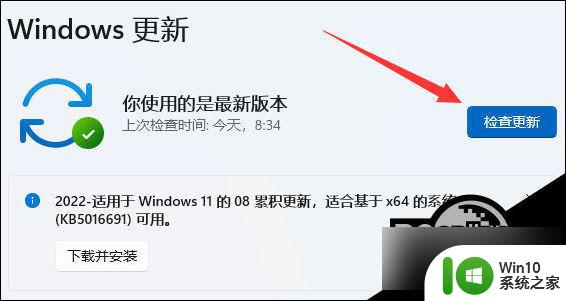
方法二
1、更新后还不能共享的话,我们打开“控制面板”。

2、再点击“查看网络状态和任务”。

3、然后点开左边“更改高级共享设置”。
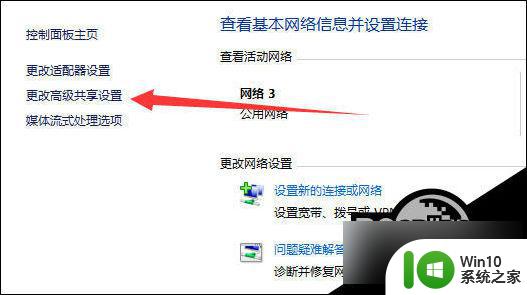
4、随后将“网络发现”和“打印机共享”都启用并保存修改。
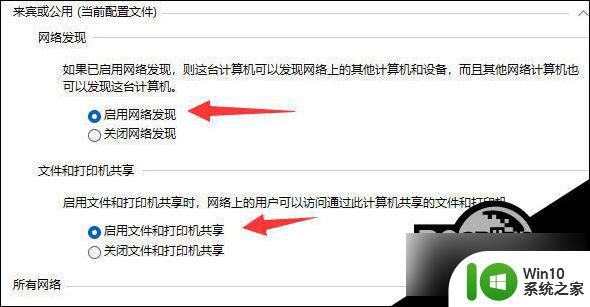
方法三
1、还不行的话,回到“设置”,打开其中的“疑难解答”。
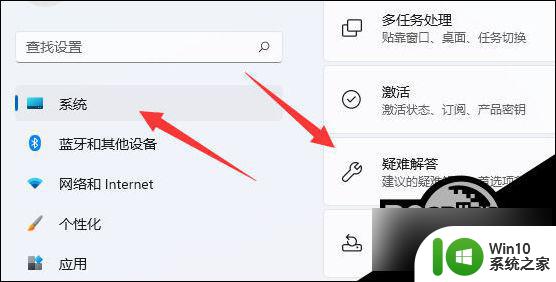
2、然后选择“其他疑难解答”。
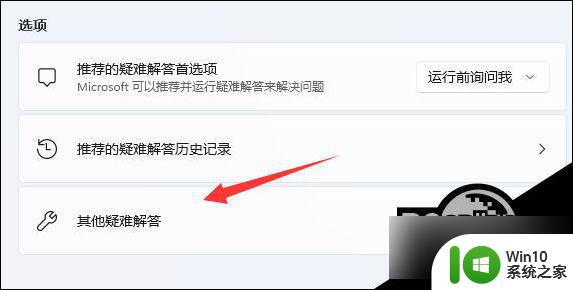
3、最后找到“打印机”并“运行”即可解决。
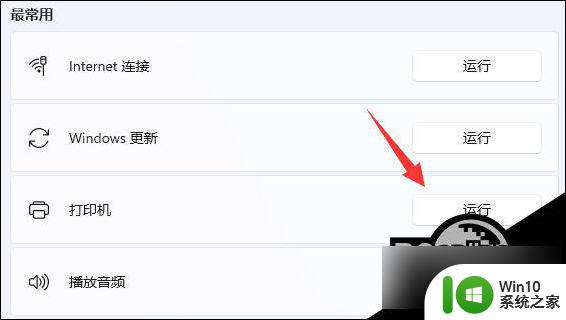
以上就是win11互相连不了共享打印机的全部内容,有需要的用户可以根据小编的步骤进行操作,希望对大家有所帮助。